目次
こんにちは
PTA広報誌のミカタです。
今回は画像を簡単に加工する方法です。
まずはパワーポイントを使って楽しく作ることを体感していきましょう。
PTA広報誌の主役! 撮影画像をより良く見せるテクニック
画像カンタン加工のご紹介です。

今回のポイントは
- 画像を拡大・縮小できる
- 図のスタイルから枠を付ける
画像の大きさを変える
カメラやスマホの画質/機能により写真の大きさはバラバラで、パワーポイントに写真を貼り付けると一定の大きさになりません。
キレイにレイアウトするには大きさを揃えたいですよね。
カンタンにサイズを思い通りに変えられますのでご紹介します。
挿入>図
ファイルを選択して画像を挿入します。
角にマウスを当てると矢印に変わります。
矢印を内側にずらすと縮小できます。
画像は印刷するとき解像度が下がりますので大きなものを縮小して使用しましょう。

写真に枠をつけてアクセントを出そう!
写真を選択して右クリック
スタイル>
いろいろな枠が選択できます。
「シンプルな白い枠」「標準的な枠、黒」を選択してみましょう。
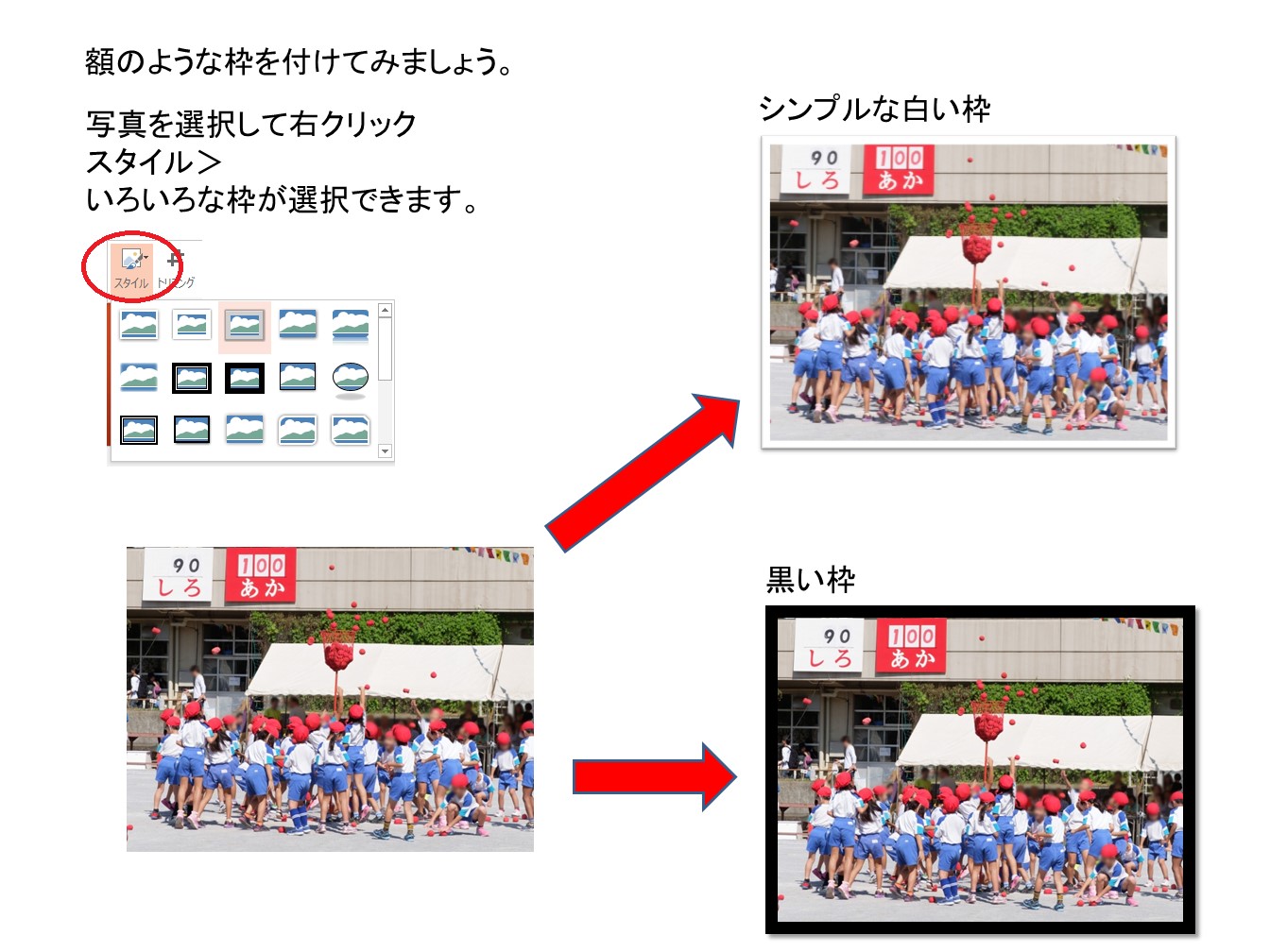
図のスタイルには他にもいろいろな物があるので、ぜひ色々試してみてください。
PTA広報誌のミカタ パワーポイント画像加工はいかがだったでしょうか。
PTA広報誌のミカタブログではこれからも、パワーポイントの使い方をはじめ広報誌作成に役立つ情報を配信していきます。
自分たちでの作成が難しい、時間がないとお考えの委員会様からのお問い合わせも随時行っております。
制作の相談のみならず、印刷だけお願いしたい委員会様からのお問い合わせもお待ちしております。
お気軽にお問い合わせ下さい。
※パワーポイント等のソフトの操作方法について、個別のご質問にはお答えしかねますのでご了承下さい。
PTA広報誌のミカタ自動見積りシステムをリリースいたしました

